從 iPhone 切換到 Infinix 設備是一次令人興奮的升級,但在切換過程中,轉移個人數據(尤其是聯系人)可能會有些棘手。聯系人是任何手機上最重要的信息類型之一,如果在切換過程中丟失它們,會帶來很大的不便。由于 iOS 和 Android 使用不同的系統,你無法通過一鍵同步所有內容。幸運的是,有幾種可靠的方法可以將聯系人從 iPhone 轉移到 Infinix。在以下部分中,我們將逐步介紹最有效的方法,以便您能夠快速輕松地將聯系人遷移到您的新 Infinix 手機。
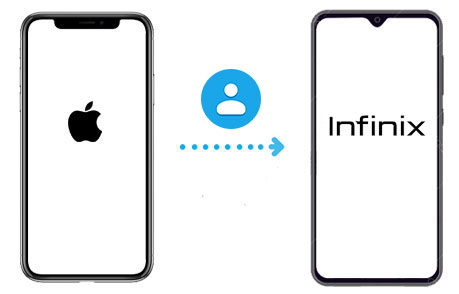
方法 1:使用 iReaShare Phone Transfer 將聯系人從 iPhone 轉移到 Infinix
由于許多數據傳輸方法存在限制,我們先從一個快速、高效且可靠的解決方案開始。iReaShare Phone Transfer(支持 Windows 和 Mac 版本)是將聯系人(以及其他類型的數據)從 iPhone 轉移到 Infinix 等安卓設備的首選工具。它提供高速傳輸,并且能夠在不同平臺上順暢運行。iReaShare Phone Transfer 的突出之處在于,它不僅支持 iPhone 到安卓的傳輸,還適用于安卓到安卓以及 iOS 到 iOS 的數據遷移。此外,它使用直接的有線連接,使傳輸過程更快且更安全。
iReaShare Phone Transfer 的主要功能:
- 立即從 iPhone 將聯系人轉移到 Infinix 或其他任何安卓手機。
- 轉移后,所有聯系人詳細信息將保持完整,包括電話號碼、電子郵件、公司名稱、傳真號碼等。
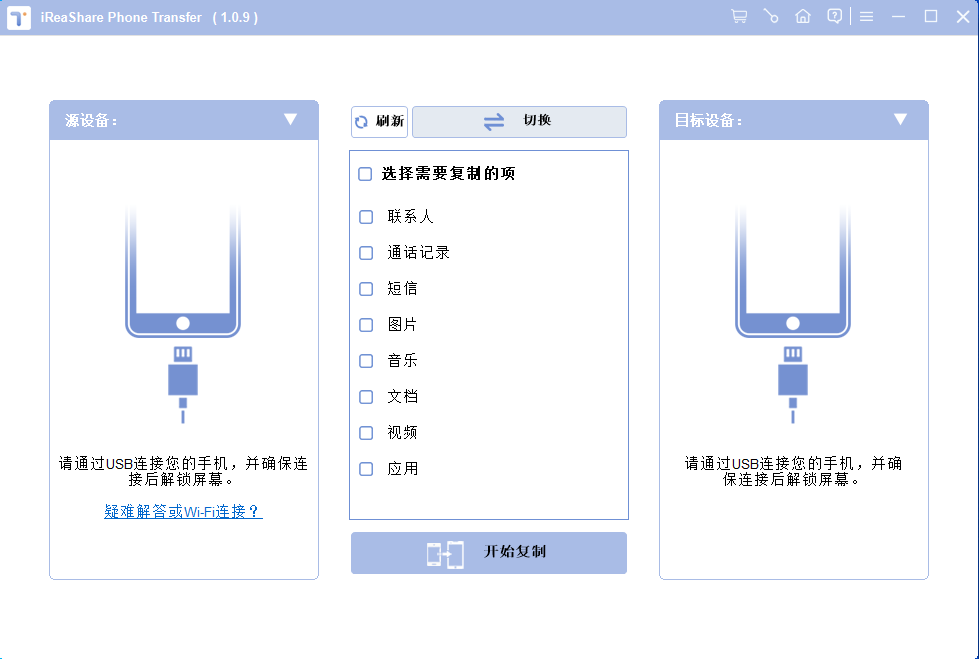
- 方便在兩部安卓手機之間、兩部 iPhone 之間,甚至從安卓設備到 iPhone 之間同步數據,反之亦然。
- 支持多種文件類型:短信、照片、視頻、便簽、聯系人等。
- 兼容數千種安卓和 iOS 設備,包括 iPhone 16/15/14/13/12/11/X/8/7/6 和 Infinix Note 50/40/30/12/10/7,Smart 9/8/7/6/5/3,ZERO Flip/50/40/30/20,HOT 50/40/30/10 等。
- 無數據丟失或隱私風險。
準備開始了嗎?以下是將聯系人從 iPhone 轉移到 Infinix 的步驟:
步驟 1:打開 iReaShare Phone Transfer 并連接兩部手機首先,在電腦上安裝并打開 iReaShare Phone Transfer。然后,使用 USB 數據線連接 iPhone 和 Infinix 手機。如果這是你第一次連接 Infinix 設備,可能會提示你啟用 USB 調試。只需按照屏幕上的步驟授予訪問權限即可。
步驟 2:選擇要傳輸的數據程序識別到兩部手機后,會將它們并排顯示。你可以使用頂部的“切換”按鈕來更改哪部手機是發送端,哪部是接收端。要移動聯系人,只需勾選“聯系人”旁邊的復選框。
步驟 3:開始傳輸聯系人一切準備就緒后,點擊“開始復制”按鈕開始傳輸。你會看到一個進度條顯示已傳輸的內容。傳輸完成后,聯系人將出現在你的 Infinix 手機上,可在聯系人應用中使用。視頻教程:
方法 2:使用 XShare 將聯系人從 iPhone 復制到 Infinix
XShare 是一款無線文件共享應用,許多 Infinix 手機都預裝了該應用。雖然它不直接支持從 iPhone 轉移聯系人,但你可以先將 iPhone 上的聯系人導出為 VCF 文件,然后使用 XShare 將其發送到 Infinix。這是一種快速且無需數據線的方法,但需要一些手動設置。
- 在 iPhone 上,打開“聯系人”應用,使用 iCloud 或聯系人管理應用將聯系人導出為 VCF 文件。
- 在 iPhone 上安裝 XShare 應用(如果可用),或者通過其他方式將 VCF 文件導入 XShare。
- 在兩部設備上打開 XShare,并通過二維碼或熱點連接它們。
- 使用 XShare 將 VCF 文件從 iPhone 發送到 Infinix 手機。
- 接收到文件后,在 Infinix 設備上打開 VCF 文件,將聯系人導入到聯系人應用中。
方法 3:使用 iCloud 將聯系人從 iPhone 轉移到 Infinix
如果你一直使用 iCloud 備份 iPhone 聯系人,可以輕松地將它們導出并導入到你的 Infinix 手機。這種方法不需要額外的軟件,且可以無線操作,但你需要使用電腦并確保有穩定的網絡連接。需要注意的是,導出的聯系人將保存為 VCF 文件,該文件格式與大多數安卓設備(包括 Infinix)兼容。
- 在 iPhone 上,前往“設置”>“[你的名字]”>“iCloud”,確保已開啟“聯系人”選項。
- 在電腦上,訪問 www.icloud.com 并使用 Apple ID 登錄。
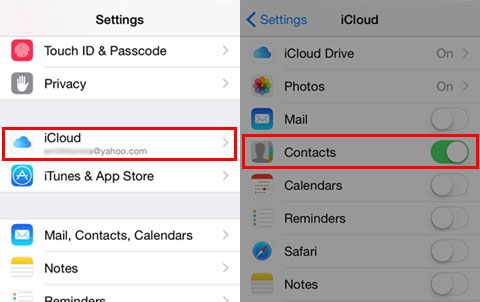
- 點擊“聯系人”,然后通過按 Ctrl + A(Mac 上為 Command + A)選擇所有聯系人。
- 點擊左下角的齒輪圖標并選擇“導出 vCard”。這將下載一個 .vcf 文件。
- 通過電子郵件、藍牙或 USB 將 .vcf 文件發送到你的 Infinix 手機。
- 在 Infinix 手機上,打開該文件并選擇將聯系人導入到手機或 Google 賬戶中。
方法 4:通過 Google 賬戶將聯系人從 iPhone 轉移到 Infinix
使用 Google 賬戶是將聯系人從 iPhone 轉移到 Infinix 手機的一種便捷方式,特別是如果你是第一次切換到安卓系統。此方法會將你的聯系人同步到 Google,然后下載到你的 Infinix 設備。只需確保在兩端使用相同的 Google 賬戶,并且已啟用同步功能。
- 在 iPhone 上,前往“設置”>“聯系人”>“賬戶”>“添加賬戶”,然后選擇“Google”。
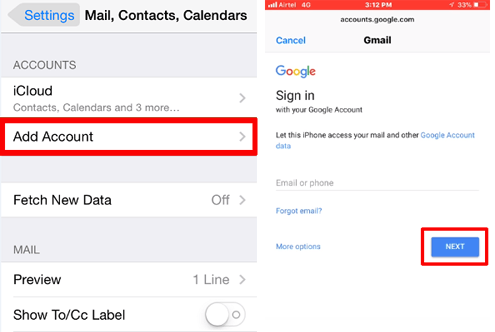
- 使用 Google 賬戶登錄并啟用“聯系人”選項,將 iPhone 聯系人同步到 Google。
- 在 Infinix 手機上,登錄到“設置”>“賬戶”下的同一個 Google 賬戶。
- 確保已開啟聯系人同步功能;你的聯系人將很快出現在聯系人應用中。
方法 5:通過電子郵件將聯系人從 iPhone 復制到 Infinix
通過電子郵件將聯系人從 iPhone 轉移到 Infinix 是一種簡單且無線的方法。當你只移動少量聯系人時,這種方法效果最佳。然而,它不支持像其他工具那樣的直接同步,你需要手動在 Infinix 手機上導入聯系人。盡管如此,如果你只是分享幾個重要聯系人,這是一種快速的解決方案。
- 在 iPhone 上,打開“聯系人”應用并選擇要發送的聯系人。
- 點擊“分享聯系人”,然后選擇“郵件”作為分享方式。
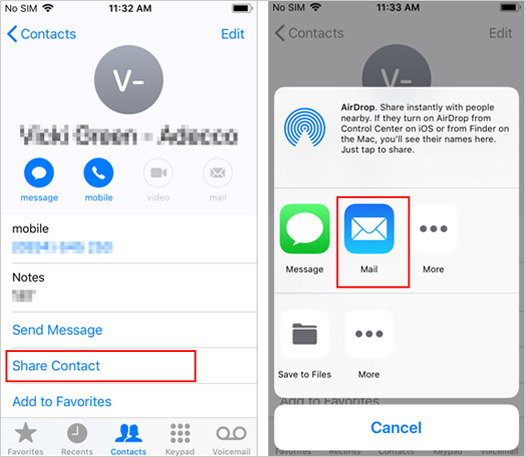
- 輸入你的電子郵件地址并發送聯系人作為 VCF(vCard)文件。
- 在 Infinix 手機上,打開郵件并下載附加的 VCF 文件。
- 打開該文件,你的 Infinix 手機將提示你保存聯系人。確認以導入。
結語
我們推薦了五種有效的方法將聯系人從 iPhone 轉移到 Infinix。如果你想快速且安全地完成此傳輸任務,iReaShare Phone Transfer 是一個極佳的選擇。這款軟件通過允許你直接在設備之間移動聯系人,簡化了傳輸過程,無需復雜的步驟或擔心數據丟失。它支持多種數據類型,并且兼容多種手機品牌,功能強大且值得信賴。


微服務)
——計算機網絡參考模型與子網劃分)





)







——VLN的數據集和評估方法 3.2)

